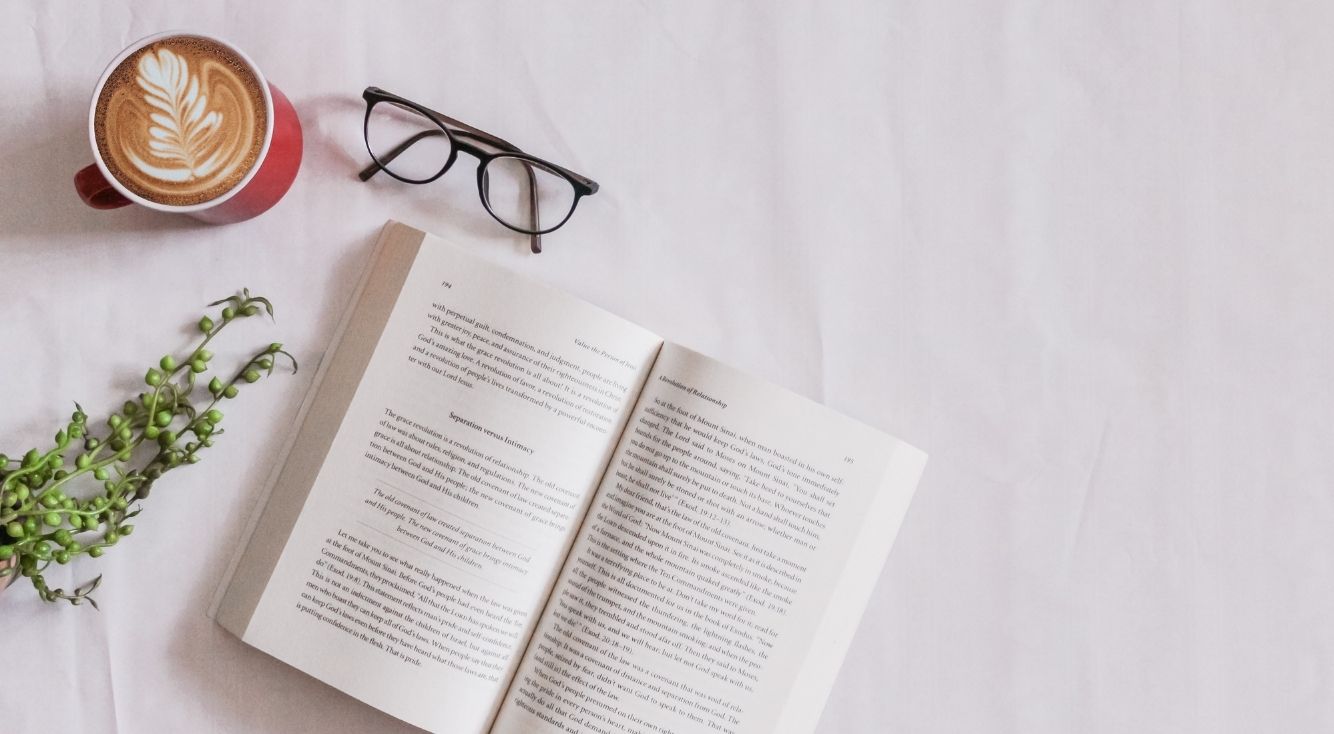
ヤフオクの閲覧履歴を消したい!削除・非表示設定でプライバシーを守ろう
Contents[OPEN]
閲覧履歴の設定をオフにすると関連商品も非表示になるよ
閲覧履歴の設定をオンにしている状態だと、閲覧履歴の下に「閲覧履歴からのおすすめ」や「PayPayフリマの商品」が表示されます。

ここには、ヤフオクやPayPayフリマで出品されている閲覧履歴の商品との関連性が高い商品が表示されます。
この関連商品は、先ほどご紹介した手順で閲覧履歴の設定をオフにすると閲覧履歴と共に非表示になります。
【ヤフオク】閲覧履歴を削除するには?
ヤフオクで閲覧した商品の履歴は20件を超えると、古いものから順番に削除されていきますが、他の人に履歴を絶対に見られたくない!という方は手動で閲覧履歴を削除しましょう。
ここでは、ヤフオクの閲覧履歴を削除する方法について解説していきます。
閲覧履歴の一覧ページから削除できるよ
ヤフオクの閲覧履歴は、履歴の一覧ページから削除することができます。
閲覧履歴の中から削除したい商品のみを個別に削除できますし、全ての閲覧履歴をまとめて削除することも可能です。
個別に商品を削除する方法
では、閲覧履歴の中から削除したい商品のみを個別に削除する方法を見ていきましょう。
スマホアプリで削除する場合は、以下の手順で操作を行って下さい。
「ヤフオク」アプリを起動します。

「閲覧履歴」の「もっと見る」をタップしましょう。

画面右下のごみ箱アイコンをタップして下さい。

閲覧履歴から削除したい商品の「×」をタップします。

スマホブラウザで削除する場合は、以下の手順で操作を行って下さい。
Webブラウザを開いたら、ヤフオク!にアクセスします。
Yahoo! JAPAN IDにログインしたら、画面右上のメニューアイコンをタップしましょう。

「閲覧履歴」をタップして下さい。

閲覧履歴から削除したい商品の「×」をタップします。

PCブラウザで削除する場合は、以下の手順で操作を行って下さい。
Webブラウザを開いたら、ヤフオク!にアクセスします。
Yahoo! JAPAN IDにログインしたら、「閲覧履歴」の「すべて見る」をクリックしましょう。

閲覧履歴から削除したい商品の「削除」をクリックして下さい。

これで閲覧履歴から商品が削除されます。
一括で全ての閲覧履歴を削除する方法
続いて、全ての閲覧履歴を一括で削除する方法を見ていきましょう。
スマホアプリで削除する場合は、以下の手順で操作を行って下さい。
「ヤフオク」アプリを起動します。

「閲覧履歴」の「もっと見る」をタップしましょう。

画面右下のごみ箱アイコンをタップして下さい。

画面上部の「すべての履歴を削除」をタップします。

「すべての履歴を削除しますか?」と表示されたら、「OK」をタップしましょう。

スマホブラウザで削除する場合は、以下の手順で操作を行って下さい。
Webブラウザを開いたら、ヤフオク!にアクセスします。
Yahoo! JAPAN IDにログインしたら、画面右上のメニューアイコンをタップしましょう。

「閲覧履歴」をタップして下さい。

画面上部の「閲覧履歴を全て削除」をタップします。

「全ての履歴を削除しますか?」と表示されたら、「削除」をタップしましょう。

PCブラウザで削除する場合は、以下の手順で操作を行って下さい。
Webブラウザを開いたら、ヤフオク!にアクセスします。
Yahoo! JAPAN IDにログインしたら、「閲覧履歴」の「すべて見る」をクリックしましょう。

「閲覧履歴を全て削除」をクリックして下さい。

「全ての閲覧履歴を削除しますか?」と表示されたら、「削除」をクリックします。

これで閲覧履歴が全て削除されます。